Das Hinzufügen eines ACC2- oder ICC2-Steuergeräts in der Centralus-Software ist ein einfacher Vorgang, der jedoch je nach Steuergerätemodell variiert. Vor dem Hinzufügen zu Ihrem Konto müssen einige Voraussetzungen erfüllt sein.
- Erstellen Sie hier ein kostenloses Hunter-Konto.
- Um die Einrichtung in Centralus abzuschließen, benötigen Sie ein physisches Steuergerät mit einem angeschlossenen Kommunikationsmodul.
- Verfügbares Anschlusszubehör, das für jedes Steuergerät erforderlich ist:
- ICC2 – WIFIKIT (Wi-Fi-Kommunikationsmodul für ICC2 Steuergeräte) oder LANKIT Ethernet Kommunikationsmodul für ICC2 Steuergeräte (erfordert Netzwerklink)
- ACC2 – A2C-WIFI (Internes Wi-Fi-Modul), A2C-LAN (Ethernet-Netzwerkmodul für ACC2-Steuergeräte) oder A2C-LTE ACC2 internationaler Mobilfunk-Anschluss (monatlicher Servicetarif erforderlich)

- Melden Sie sich bei Ihrem CENTRALUS-KONTO an.
- Klicken Sie auf das Symbol MENÜ (
 ).
). - Klicken Sie auf STEUERGERÄT HINZUFÜGEN.
- Geben Sie einen NAME DES STEUERGERÄTS ein (bis zu 50 Zeichen).
- Geben Sie die Steuergeräts-SERENNUMMER (10 Ziffern) ein.
- Drücken Sie am ACC2 Steuergerät dieFunktionstaste HAUPTMENÜ unten.
- Navigieren Sie mit dem Scrollrad zum Display EINSTELLUNGEN.
- Drücken Sie das Scrollrad hinein, navigieren Sie dann zu NETZWERK und wählen Sie aus.
- Die Seriennummer befindet sich am unteren Rand des Displays.
- Geben Sie die ADDRESSE des Steuergeräts ein (muss eine gültige Postanschrift in Google Maps sein).
- Steuergerät verifizieren – HAUPTMENÜ > EINSTELLUNGEN > VERIFIZIERUNG DES STEUERGERÄTS.
- Geben Sie den 5-STELLIGEN CODE vom Steuergerät in die Centralus-Software ein, wenn Sie dazu aufgefordert werden.
- Klicken Sie auf WEITER und das Steuergerät kann jetzt für die Programmierung konfiguriert werden.

- Melden Sie sich bei Ihrem CENTRALUS-KONTO an.
- Klicken Sie auf das Symbol MENÜ (
 ).
). - Klicken Sie auf STEUERGERÄT HINZUFÜGEN.
- Geben Sie einen NAME DES STEUERGERÄTS ein (bis zu 50 Zeichen).
- Geben Sie die SERIENNUMMER (10 Ziffern) des Steuergeräts ein, die sich auf dem weißen Aufkleber des Ethernet-Kabels befindet, das am Wi-Fi-Modul befestigt ist.
- Geben Sie die ADDRESSE des Steuergeräts (muss eine gültige Postanschrift in Google Maps sein) ein.
- Klicken Sie auf WEITER. Centralus wird dann versuchen, automatisch eine Verbindung zu dem Gerät mit der oben eingegebenen Seriennummer herzustellen.
- Wenn das Gerät nicht gefunden wird, schlägt die Einrichtung fehl. Überprüfen Sie die Seriennummer und die Verbindung und versuchen Sie es erneut.
- Wenn das Gerät antwortet, wird Centralus überprüfen, ob es sich um ein echtes Steuergerät handelt.
- Stellen Sie den Drehschalter auf STARTZEITEN und klicken Sie auf WEITER. Aus Sicherheitsgründen wird damit bestätigt, dass eine Person ein Steuergerät installiert.
- Stellen Sie den Drehschalter auf BETRIEB.
- Die Einrichtung des Steuergeräts sollte erfolgreich sein. Klicken Sie abschließend auf WEITER.
Wenn Centralus die Drehschalterposition überprüft, wird der Controller hinzugefügt und das Display fordert Sie auf, den Drehschalter wieder in die „Betrieb“-Position zu bringen. Sie können nun zur Steuergeräteliste zurückkehren, um das Steuergerät anzuzeigen oder einzurichten.
Wenn Sie zum ersten Mal auf ein neues Steuergerät klicken, wird Ihnen die Option „Erstmalige Einrichtung“ angezeigt:
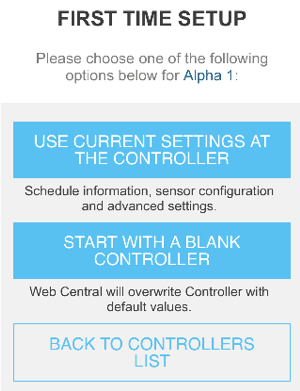
„Aktuelle Einstellungen“ am Steuergerät verwenden: Diese Funktion wird in der Regel verwendet, um die Kommunikation zu einem bestehenden Steuergerät hinzuzufügen. Damit können Sie die Programmierung, die sich bereits im Steuergerät befindet, in die Software hochladen und speichern, was Zeit bei der Einrichtung spart.
Beginnen Sie mit einem leeren Steuergerät: Dies wird für brandneue Installationen verwendet, bei denen das Steuergerät noch nicht programmiert ist. Es öffnet sich ein leerer Programmierbildschirm, auf dem Sie das Steuergerät vollständig über die Software einrichten können.
Brauchen Sie noch weitere Unterstützung? Wir stehen Ihnen jederzeit zur Seite.
Teilen Sie uns mit, in welchem Bereich Sie Unterstützung benötigen, und wir finden die beste Lösung für Sie.

